Kā notīrīt atmiņu Android
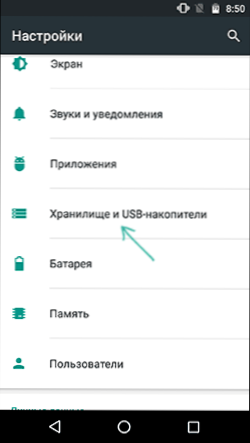
- 1959
- 501
- Alejandro Moen
Viena no Android planšetdatoru un tālruņu problēmām ir iekšējās atmiņas trūkums, it īpaši "budžeta" modeļos ar 8, 16 vai 32 GB iekšējā piedziņā: šāds atmiņas apjoms ir ļoti ātri iesaistīts lietojumprogrammās, mūzikā, nošautos fotoattēlos. un video un citi faili. Bieža deficīta rezultāts ir ziņojums, ka, instalējot nākamo lietojumprogrammu vai spēli, ierīces atmiņā nav pietiekami daudz vietas, kad atjauninājumi un citās situācijās.
Šajā instrukcijās iesācējiem sīkāk par veidiem, kā notīrīt Android ierīces iekšējo atmiņu un papildu padomus, kas var palīdzēt sastapties ar vietas trūkumu krātuvē.
Piezīme: Iestatījumu un ekrānuzņēmumu veidi tiek doti “tīrai” Android OS, dažos tālruņos un planšetdatoros ar firmas apvalkiem tie var nedaudz atšķirties (bet parasti viss ir viegli apmēram tajās pašās vietās). Atjaunināt 2018: Šķiet, ka oficiālie Google lietojumprogrammas faili notīra Android atmiņu, iesaku sākt ar to, un pēc tam pāriet uz zemāk esošajām metodēm.
Iebūvētie uzglabāšanas iestatījumi
Jaunākajās faktiskajās Android versijās ir izveidoti rīki, lai novērtētu, kāda ir iekšējā atmiņa, un veikt pasākumus, lai to notīrītu.
Soles, lai novērtētu, kāda ir iekšējā atmiņa un darbību plānošana, lai atbrīvotu vietu, būs šādas:
- Dodieties uz iestatījumiem - uzglabāšanas un USB diskiem.
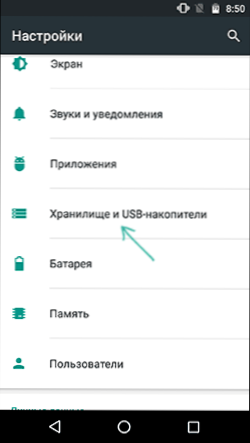
- Noklikšķiniet uz punkta "iekšējais disks".
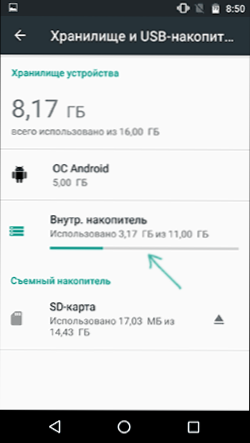
- Pēc neilga skaitīšanas perioda jūs redzēsiet, kāda tieši vieta iekšējā atmiņā tiek aizņemta.
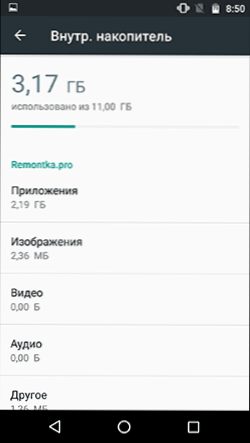
- Noklikšķinot uz "Pielikuma" punktu, jūs būsiet lietojumprogrammu sarakstā, kas sakārtoti pēc aizņemtās vietas apjoma.
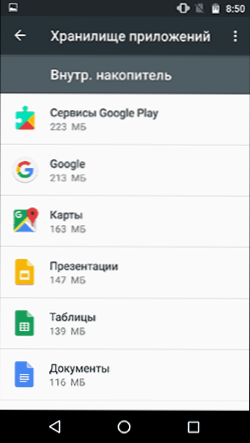
- Noklikšķinot uz punktiem "attēli", "Video", "Audio", Build -in File Manager Android, parādot atbilstošo failu tipu.
- Nospiežot "citu", tas pats failu pārvaldnieks atver un parādīs mapes un failus Android iekšējā atmiņā.
- Arī zemāk esošajos uzglabāšanas un USB diskdziņu parametros jūs varat redzēt punktu "naudas dati" un informāciju par viņu ieņemto vietu. Nospiežot uz šo vienumu.
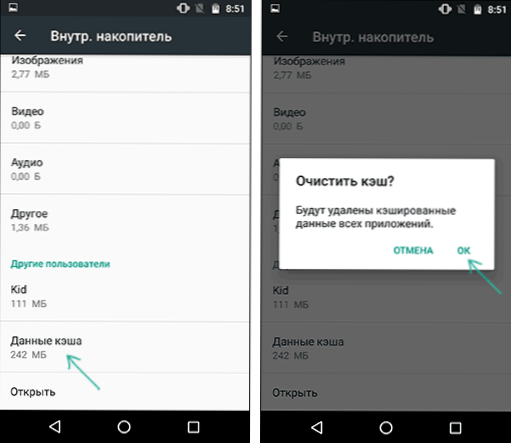
Turpmākas tīrīšanas darbības būs atkarīgas no tā, kas tieši notiek jūsu Android ierīcē.
- Lietojumprogrammām, dodoties uz lietojumprogrammu sarakstu (tāpat kā P.4 Iepriekš) Jūs varat izvēlēties lietojumprogrammu, novērtēt, cik daudz vietas uzņem pati lietojumprogramma un cik daudz tās kešatmiņa un dati. Pēc tam noklikšķiniet uz “Noslaukiet kešatmiņu” un “izdzēst datus” (vai “vietas kontroli” un pēc tam “izdzēsiet visus datus”), lai notīrītu šos datus, ja tie nav kritiski, un aizņem daudz vietas. Paturiet prātā, ka kešatmiņas noņemšana parasti ir pilnīgi droša, ir arī datu noņemšana, taču tā var izraisīt nepieciešamību vēlreiz ievadīt lietojumprogrammu (ja jums jāievada) vai izdzēsiet saglabāšanu spēlēs.
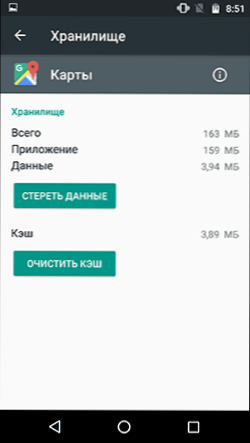
- Fotoattēliem, videoklipiem, audio un citiem failiem iebūvētajā failu pārvaldniekā varat tos iezīmēt ar garu nospiešanu, pēc tam noņemt vai kopēt uz citu vietu (piemēram, uz SD kartes) un pēc tam izdzēst) un izdzēst pēc tam. Jāpatur prātā, ka dažu mapju noņemšana var izraisīt atsevišķu trešās daļas lietojumprogrammu neizturamību. Es iesaku pievērst īpašu uzmanību mapei Downloads (lejupielādēt), DCIM (satur jūsu fotoattēlus un videoklipus), attēlus (satur ekrānuzņēmumus).
Iekšējās atmiņas satura analīze Android, izmantojot trešās daļas utilītas
Kā arī Windows (skat. Kā uzzināt, kāda ir diska vieta), android ir lietojumprogrammas, kas ļauj jums uzzināt, kas tieši notiek tālruņa vai planšetdatora iekšējā atmiņā.
Viena no šīm lietojumprogrammām ir bezmaksas, ar labu reputāciju un no Krievijas izstrādātāja - Diskusage, kuru varat lejupielādēt spēles tirgū.
- Pēc lietojumprogrammas uzsākšanas, ja ir gan iekšējās atmiņas, gan atmiņas kartes, jums tiks lūgts izvēlēties disku, savukārt kaut kādu iemeslu dēļ manā gadījumā, izvēloties atmiņu, tiek atvērta atmiņas karte (tiek izmantota kā noņemama, nevis iekšējā atmiņa) , bet, izvēloties "atmiņas karti", atver iekšējo atmiņu.
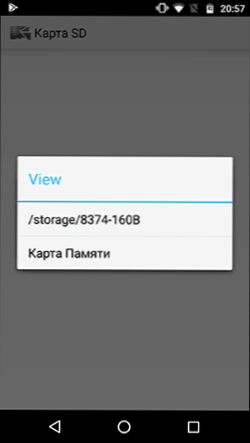
- Pielikumā jūs redzēsit datus par to, kas tieši notiek ierīces atmiņā.
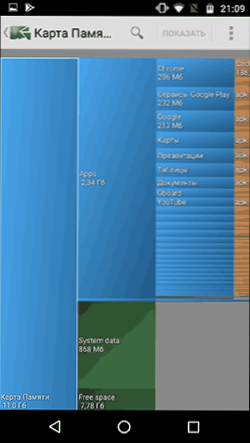
- Piemēram, izvēloties lietojumprogrammu lietotņu sadaļā (tās tiks sakārtotas pēc aizņemto vietu skaita), jūs redzēsit, cik daudz APK lietojumprogrammas fails (dati) un tā kešatmiņa aizņem.
- Jūs varat izdzēst dažas mapes (nav saistītas ar lietojumprogrammām) tieši programmā - noklikšķiniet uz pogas Izvēlne un atlasiet “Dzēst”. Esiet piesardzīgs ar noņemšanu, jo, lai darbotos lietojumprogrammās, var būt vajadzīgas dažas mapes.
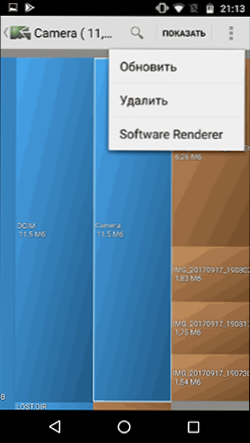
Ir arī citas lietojumprogrammas Android iekšējās atmiņas satura analīzei, piemēram, ES diska anaalizer (lai arī tai nepieciešama dīvaina atļauju kopums), “diski, glabāšanas un SD kartes” (šeit viss ir kārtībā, pagaidu faili tiek parādīti ir grūti identificēt manuāli, bet reklāmu).
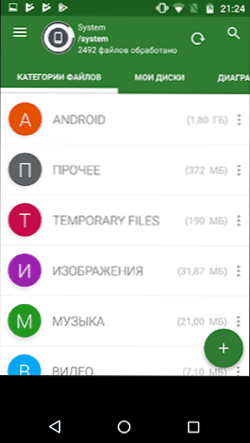
Ir arī komunālie pakalpojumi, lai automātiski notīrītu garantētu nevajadzīgu failu no Android atmiņas - spēlē tūkstošiem šādu komunālo pakalpojumu, un ne visi no tiem ir pelnījuši pārliecību. No pārbaudītajiem es personīgi varu ieteikt Norton Clean lietotājiem iesācējiem - no atļaujām tai nepieciešama tikai piekļuve failiem, un šī kritiskā programma noteikti neizdzēsīs (no otras puses iestatījumi ).
Jūs varat izdzēst nevajadzīgus failus un mapes no ierīces, izmantojot jebkuru no šīm lietojumprogrammām: labākie bezmaksas failu pārvaldītāji Android.
Atmiņas kartes izmantošana kā iekšēja atmiņa
Ja jūsu ierīcē ir instalēts Android 6, 7 vai 8, varat izmantot atmiņas karti kā iekšēju krātuvi, lai gan ar dažiem ierobežojumiem.

Vissvarīgākais no tiem ir atmiņas kartes tilpums nav apkopots ar iekšējo atmiņu, bet to aizstāj. T.E. Ja vēlaties saņemt lielāku iekšējo atmiņu pa tālruni ar 16 GB krātuvi, ir vērts iegādāties 32, 64 vai vairāk GB atmiņas karti. Lasiet vairāk par to instrukcijās: kā izmantot atmiņas karti kā iekšēju atmiņu Android.
Papildu veidi, kā notīrīt Android iekšējo atmiņu
Papildus aprakstītajām iekšējās atmiņas tīrīšanas metodēm var ieteikt šādas lietas:
- Ieslēdziet fotoattēlu sinhronizāciju ar Google fotoattēlu, turklāt fotoattēlā līdz 16 MP un Video 1080p tiek glabāti bez vietas ierobežojumiem (varat ieslēgt sinhronizāciju Google kontā vai fotoattēlā). Ja vēlaties, varat izmantot citas mākoņu krātuves, piemēram, OneDrive.
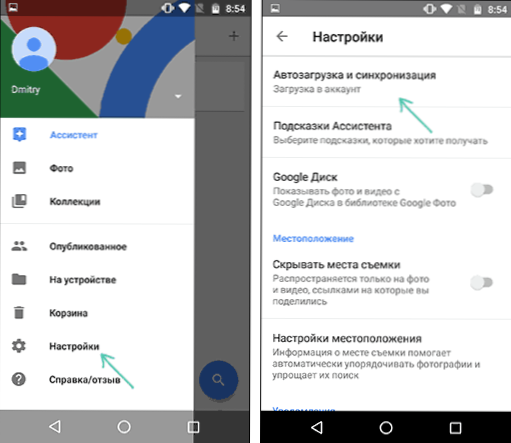
- Neuzglabājiet mūziku ierīcē, kuru ilgi neesat klausījies (starp citu, jūs varat to izkraut, lai atskaņotu mūziku).
- Ja jūs neuzticaties mākoņu krājumiem, tad dažreiz pārsūtiet DCIM mapes saturu uz datoru (šajā mapē ir jūsu fotoattēli un video).
Ir ko pievienot? Es būšu pateicīgs, ja jūs varat dalīties komentāros.

